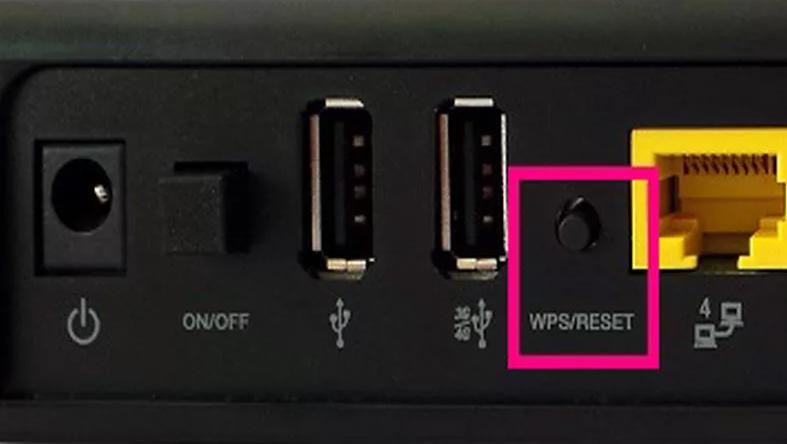
Швидкість та якість бездротового з'єднання з Wi-Fi роутером можуть бути вирішальними у питанні задоволення від користування Інтернетом. Проте, іноді можуть виникати проблеми, які сповільнюють цей процес. У таких ситуаціях корисно звернутися до функцій та можливостей Wi-Fi роутера, включаючи кнопку WPS (Wi-Fi Protected Setup), яка може виявитися важливою в оптимізації підключення та підвищенні його швидкості.
Як перевірити швидкість інтернету
Перш ніж шукати рішення для підвищення швидкості Інтернету, важливо переконатися, що ви маєте якісне з'єднання. Для цього використовуються спеціальні сервіси для вимірювання швидкості, такі як Speedtest.net або Fast.com.
Обмеження швидкості може бути у провайдера
Іноді повільне з'єднання може бути пов'язане з тим, що ваш провайдер Інтернету обмежує швидкість з'єднання. У такому випадку зверніться до свого провайдера для отримання додаткової інформації та можливих варіантів вирішення проблеми.
Очистіть кеш та історію відвіданих сторінок
Накопичення кешу та історії перегляду веб-сторінок може сповільнювати роботу вашого браузера та загальну швидкість Інтернету. Регулярно очищуйте кеш та історію, щоб підтримувати оптимальну швидкість з'єднання.
Оптимізуйте роботу з веб-браузером
Настройте свій веб-браузер для оптимальної продуктивності, використовуючи додатки та розширення для блокування реклами, управління кукісами та іншими параметрами.
Перевірте комп'ютер на віруси
Віруси та шкідливі програми можуть сповільнювати роботу вашого комп'ютера та мережі в цілому. Встановіть антивірусне програмне забезпечення та регулярно скануйте свій комп'ютер для виявлення та видалення потенційно небезпечного програмного забезпечення.
Блокуємо рекламу
Використання програм та розширень для блокування реклами може покращити швидкість завантаження веб-сторінок та загальну продуктивність браузера.
Відключіть від Інтернету пристрої, які не використовуєте
Вимкніть з'єднання з Інтернетом на пристроях, які ви не використовуєте, щоб звільнити пропускну здатність мережі для інших пристроїв.
Блокуйте чужі девайси
Переконайтеся, що ваш Wi-Fi роутер захищений паролем та використовуйте функції, які дозволяють блокувати непов'язані пристрої від підключення до вашої мережі.
Оновлюємо прошивку Wi-Fi маршрутизатора, оптимізуємо налаштування під провайдера
Регулярно оновлюйте прошивку вашого Wi-Fi роутера та налаштовуйте його параметри відповідно до вимог вашого провайдера.
Перемикаємо діапазон між 5 ГГц та 2.4 ГГц, використовуємо Ethernet замість Wi-Fi
Використання різних діапазонів Wi-Fi та з'єднання за допомогою Ethernet кабелю може покращити якість та швидкість вашого Інтернет з'єднання.
Перезапускаємо або переміщуємо роутер, налаштовуємо зовнішні антени
Помістіть ваш Wi-Fi роутер у центральну частину вашого будинку та налаштуйте його антени для максималього покриття. Іноді перезапуск роутера може допомогти відновити оптимальну швидкість з'єднання.
Налаштуйте антени маршрутизатора
Переконайтеся, що антени вашого роутера налаштовані на оптимальний кут, щоб забезпечити максимальне покриття та сигнал.
Змінюємо розташування роутера, розгортаємо Mesh
Експериментуйте з розташуванням вашого роутера, щоб знайти оптимальне місце для нього в вашому приміщенні. Також, враховуйте можливість використання системи Mesh для покращення покриття та якості сигналу.
Перезавантажуємо роутер та (або) модем
Час від часу перезавантаження роутера та модема може допомогти вирішити тимчасові проблеми зі з'єднанням та підвищити загальну швидкість мережі.
Змінюємо тарифний план, провайдера чи роутер
У разі постійних проблем із швидкістю з'єднання може бути доцільним змінити тарифний план, провайдера Інтернету або навіть роутер на більш сучасну модель.
Враховуючи вищезазначені кроки та користуючись функціями Wi-Fi роутера, включаючи кнопку WPS, ви зможете оптимізувати швидкість та якість вашого Інтернет з'єднання, забезпечуючи приємне та безперебійне користування мережею.




